来源:小编 更新:2025-05-09 06:56:34
用手机看
你有没有想过,你的电脑除了Windows和MacOS,还能装个安卓系统?是的,你没听错,就是那个让你手机里各种应用如鱼得水的安卓系统!今天,我就要带你一起探索这个奇妙的世界,告诉你如何轻松下载并安装电脑专用安卓系统。
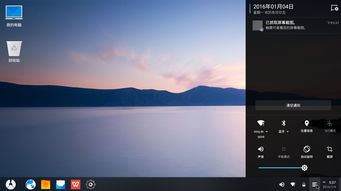
你可能要问,电脑怎么也能用安卓系统呢?其实,这得益于一个叫做Android x86的项目。这个项目把安卓系统移植到了x86架构的电脑上,让我们的电脑也能享受到安卓的乐趣。
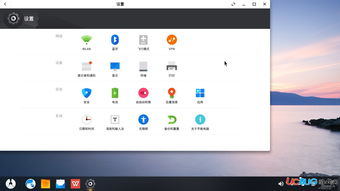
那么,如何下载电脑专用安卓系统呢?下面,我就来一步步教你。
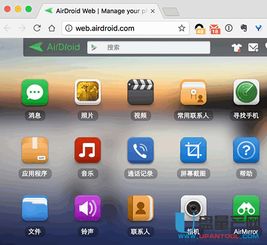
首先,你得确定你要下载哪个版本的电脑专用安卓系统。目前市面上比较受欢迎的有Remix OS和Phoenix OS。这两个系统都是基于Android x86项目开发的,各有特色。
确定了系统版本后,你就可以去官方网站下载系统镜像了。以Phoenix OS为例,你可以访问它的官方网站(https://www.phoenixos.com/)下载。
下载完系统镜像后,你需要把它制作成启动U盘。这里推荐使用UltraISO软件。具体操作如下:
- 打开UltraISO,点击“文件”菜单,选择“打开”,然后选择你下载的系统镜像文件。
- 点击“启动”菜单,选择“写入硬盘镜像”。
- 选择你的U盘,点击“写入”按钮。
制作好启动U盘后,重启你的电脑。在启动过程中,按下F12(不同电脑可能不同)进入启动菜单,选择你的U盘启动。
进入安卓系统后,你就可以开始安装了。以下以Phoenix OS为例:
在安装界面,选择“Installation Phoenix OS to Harddisk”,然后回车。
安装程序会检测你的电脑硬盘,然后让你创建分区。这里,你可以选择将整个硬盘作为一个分区使用。
创建分区后,你需要格式化磁盘。Phoenix OS支持EXT/4、FAT32和NTFS三种格式,你可以根据自己的需求选择。
格式化完成后,点击“Write”按钮,将系统写入硬盘。安装完成后,重启电脑,你的电脑就成功安装了安卓系统。
安装完成后,你就可以开始使用电脑专用安卓系统了。以下是我的一些使用心得:
- 多窗口、多任务:电脑专用安卓系统支持多窗口、多任务功能,让你可以同时运行多个应用,提高工作效率。
- 应用丰富:电脑专用安卓系统支持上百万主流安卓应用,你可以下载你喜欢的应用,如微信、抖音等。
- 操作习惯:电脑专用安卓系统的操作习惯与安卓手机类似,上手非常简单。
当然,使用电脑专用安卓系统也有一些注意事项:
- 硬件要求:电脑专用安卓系统对硬件要求较高,如果你的电脑配置较低,可能会出现卡顿等问题。
- 兼容性问题:部分安卓应用可能无法在电脑专用安卓系统上正常运行,需要特别注意。
电脑专用安卓系统是一个非常有用的工具,可以让你的电脑更加丰富多彩。快来试试吧!